WPF中实现多选ComboBox控件
2017-08-15 11:13
459 查看
在WPF中实现带CheckBox的ComboBox控件,让ComboBox控件可以支持多选。
将ComboBox的ItemsSource属性Binding到一个Book的集合,
显示效果如下:
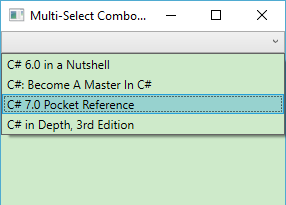
为了让ComboBox支持CheckBox,和上面代码一样,修改ComboBox的DataTemplate,CheckBox的选中/非选中状态需要Binding到一个Bool型的Property上面。但是这个Property并不是Book的一个属性,所以新建一个BookEx类,增加一个IsChecked属性
将ComboBox的ItemsSource属性Binding到BookEx集合上,下面修改ComboBox的DataTemplate:
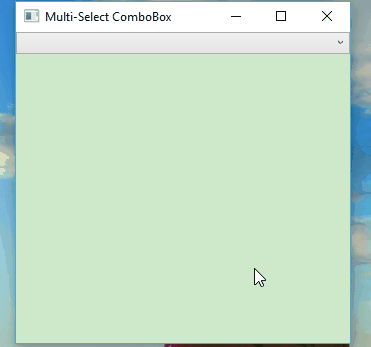
此时已经可以实现多选了,但是当选择相应的条目后,在ComboBox的Text区域并不显示。下面来解决这个问题。实现方式是将选中的Book的Name属性集合Binding到ComboBox的Text属性上面。对ViewModel做一些改造,增加一个SelectedText属性,用来显示选中的条目Name集合
最后一个注意点,修改ComboBox的IsEditable="True",只有这样才能接收Text的Binding。
实现的效果如下:
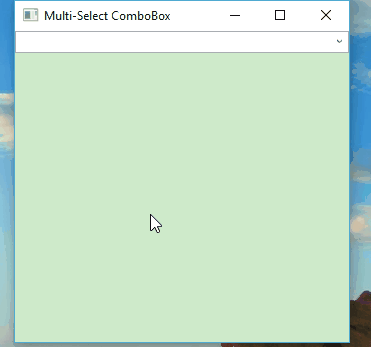
就这样一个可以多选的ComboBox就实现了。代码点击这里下载。
感谢您的阅读,如果您有其他实现方式,欢迎在评论区域点评,谢谢~
将ComboBox的ItemsSource属性Binding到一个Book的集合,
public class Book
{
public string Name { get; set; }
}<ComboBox ItemsSource="{Binding Path=Books}">
<ComboBox.ItemTemplate>
<DataTemplate DataType="{x:Type local:Book}">
<StackPanel>
<TextBlock Text="{Binding Name}" />
</StackPanel>
</DataTemplate>
</ComboBox.ItemTemplate>
</ComboBox>显示效果如下:
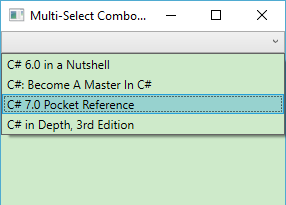
为了让ComboBox支持CheckBox,和上面代码一样,修改ComboBox的DataTemplate,CheckBox的选中/非选中状态需要Binding到一个Bool型的Property上面。但是这个Property并不是Book的一个属性,所以新建一个BookEx类,增加一个IsChecked属性
public class BookEx : ObservableObject
{
public Book Book { get; private set; }
private bool _isChecked;
public bool IsChecked
{
get
{
return _isChecked;
}
set
{
if(_isChecked != value)
{
_isChecked = value;
RaisePropertyChanged("IsChecked");
}
}
}
public BookEx(Book book)
{
Book = book;
}
}将ComboBox的ItemsSource属性Binding到BookEx集合上,下面修改ComboBox的DataTemplate:
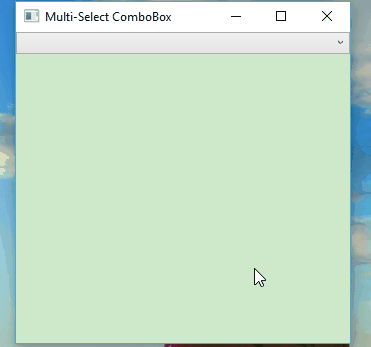
此时已经可以实现多选了,但是当选择相应的条目后,在ComboBox的Text区域并不显示。下面来解决这个问题。实现方式是将选中的Book的Name属性集合Binding到ComboBox的Text属性上面。对ViewModel做一些改造,增加一个SelectedText属性,用来显示选中的条目Name集合
public ObservableCollection<BookEx> BookExs
{
get
{
if(_books == null)
{
_books = new ObservableCollection<BookEx>();
_books.CollectionChanged += (sender, e) =>
{
if(e.OldItems != null)
{
foreach (BookEx bookEx in e.OldItems)
{
bookEx.PropertyChanged -= ItemPropertyChanged;
}
}
if(e.NewItems != null)
{
foreach (BookEx bookEx in e.NewItems)
{
bookEx.PropertyChanged += ItemPropertyChanged;
}
}
};
}
return _books;
}
}
private void ItemPropertyChanged(object sender, PropertyChangedEventArgs e)
{
if(e.PropertyName == "IsChecked")
{
BookEx bookEx = sender as BookEx;
if(bookEx != null)
{
IEnumerable<BookEx> bookExs = BookExs.Where(b => b.IsChecked == true);
StringBuilder builder = new StringBuilder();
foreach (BookEx item in bookExs)
{
builder.Append(item.Book.Name + " ");
}
SelectedText = builder == null ? string.Empty : builder.ToString();
}
}
}最后一个注意点,修改ComboBox的IsEditable="True",只有这样才能接收Text的Binding。
<ComboBox Text="{Binding SelectedText}" IsEditable="True" ItemsSource="{Binding Path=BookExs}">
<ComboBox.ItemTemplate>
<DataTemplate DataType="{x:Type local:BookEx}">
<StackPanel Orientation="Horizontal">
<CheckBox IsChecked="{Binding IsChecked}" />
<TextBlock Text="{Binding Book.Name}" />
</StackPanel>
</DataTemplate>
</ComboBox.ItemTemplate>
</ComboBox>实现的效果如下:
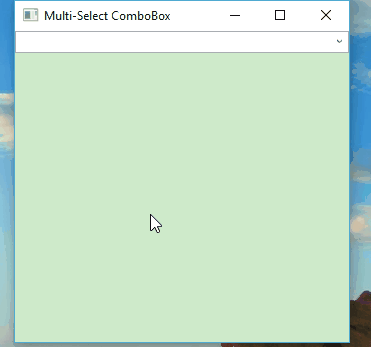
就这样一个可以多选的ComboBox就实现了。代码点击这里下载。
感谢您的阅读,如果您有其他实现方式,欢迎在评论区域点评,谢谢~
相关文章推荐
- wpf开发控件多选实现
- WPF实现支持Command绑定的ComboBox控件
- winform combobox控件实现多选
- 在DataGridView控件中加入ComboBox下拉列表框的实现
- 在WPF中的Canvas上实现控件的拖动、缩放
- WPF分页控件 参照百度分页实现 带源码
- C# WPF下自定义ComboBox背景、边线、颜色等代码实现
- QML 可以多选ComboBox的实现
- WinForm中comboBox控件数据绑定实现方法
- 11_C# 实现VMS客户端——控件_ComboBoxEx
- CListCtrl控件实现点击单行选中当前CheckBox点击CheckBox实现多选功能
- 多选Combobox的实现(适合MVVM模式)
- 在WPF中使用ItemsControl控件来实现线状图控件(一)
- devexpress中gridview控件实现多选功能
- 在WPF中的Canvas上实现控件的拖动、缩放
- 在DataGridView控件中加入ComboBox下拉列表框的实现
- (很好用)JS时间控件实现日期的多选
- silverlight自定义用户控件,实现下拉多选功能
- 通用Combobox(Select)以至一般控件的设计与实现
- 在Visual Studio 2005的DataGridView控件中加入ComboBox下拉列表框的实现(C#)
